หมายเหตุ: เราต้องการมอบเนื้อหาวิธีใช้ปัจจุบันในภาษาของคุณให้กับคุณโดยเร็วที่สุดเท่าที่เราจะทำได้ หน้านี้ได้รับการแปลด้วยระบบอัตโนมัติ และอาจมีข้อผิดพลาดทางไวยากรณ์หรือความไม่ถูกต้อง จุดประสงค์ของเราคือเพื่อให้เนื้อหานี้มีประโยชน์กับคุณ คุณแจ้งให้เราทราบว่าข้อมูลดังกล่าวมีประโยชน์ต่อคุณที่ด้านล่างของหน้านี้ได้หรือไม่ นี่คือบทความภาษาอังกฤษเพื่อให้ง่ายต่อการอ้างอิง
โครงการ access คือไฟล์ access (.adp) ที่มีการเชื่อมต่อโดยตรงการเชื่อมต่อกับฐานข้อมูล Microsoft SQL Server ผ่านทางสถาปัตยกรรมคอมโพเนนต์OLE DB Microsoft Access ๒๐๐๗และ๒๐๑๐ช่วยให้คุณสามารถสร้างไฟล์ access project ใหม่ (.adp) และทำงานกับโครงการ access ที่มีอยู่แล้วที่คุณสร้างขึ้นใน access เวอร์ชันก่อนหน้าได้ บทความนี้จะให้คำอธิบายโดยสังเขปของโครงการ access บอกวิธีที่โครงการ access ทำงานใน access ๒๐๐๗และ๒๐๑๐ นอกจากนี้ยังครอบคลุมวิธีการสร้างโครงการ access ใหม่ใน access ๒๐๐๗และ๒๐๑๐และวิธีการเชื่อมต่อโครงการ access ไปยังฐานข้อมูล SQL Server ที่มีอยู่
หมายเหตุ: access ๒๐๑๐เป็นเวอร์ชันล่าสุดของ access ที่สนับสนุนการทำงานกับไฟล์ Access project (.adp)
ในบทความนี้
ภาพรวมของโครงการ Access
การสร้างโครงการ Access มีข้อดีหลายประการในการลิงก์ไปยังตารางหรือมุมมอง SQL Server ตัวอย่างเช่นในโครงการ Access คุณสามารถทำการเปลี่ยนแปลงการออกแบบไปยังวัตถุ sql server เช่นตารางและมุมมองและคุณสามารถสร้างแก้ไขและใช้ฟีเจอร์ SQL Server อื่นๆเช่นไดอะแกรมฐานข้อมูลกระบวนงานที่เก็บไว้และฟังก์ชันที่ผู้ใช้กำหนดเอง เมื่อคุณลิงก์ไปยังฐานข้อมูล sql server คุณจะไม่สามารถทำการเปลี่ยนแปลงการออกแบบไปยังวัตถุ sql server ใดก็ได้และคุณสามารถลิงก์ไปยังตารางและมุมมองของ sql server เท่านั้น อย่างไรก็ตามการเชื่อมโยงจะช่วยให้คุณสามารถเชื่อมต่อกับฐานข้อมูล sql server หลายรายการได้ในขณะที่ไฟล์ Access project (* adp) สามารถเชื่อมต่อกับฐานข้อมูล SQL Server เดียวเท่านั้น
สำหรับข้อมูลเพิ่มเติมเกี่ยวกับการลิงก์ไปยังฐานข้อมูล sql server ให้คลิกลิงก์บทความไปยังหรือนำเข้าจากฐานข้อมูล sql server
โครงการ Access ไม่มีข้อมูลใดๆหรือวัตถุที่ยึดตามข้อกำหนดของข้อมูล แทนวัตถุเหล่านี้จะถูกจัดเก็บไว้ในฐานข้อมูล SQL Server อย่างไรก็ตามการทำงานกับโครงการ access ยังคงคล้ายกันมากกับการทำงานกับฐานข้อมูล Access กระบวนการของการสร้างฟอร์มรายงานแมโครและโมดูลจะเหมือนกับที่ใช้ในการสร้างฐานข้อมูล Access
ใน access ๒๐๐๗และ๒๐๑๐คุณสามารถสร้างโครงการ Access ใหม่และใช้โครงการที่สร้างขึ้นใน Access เวอร์ชันก่อนหน้าได้ นอกจากนี้คุณยังสามารถใช้ประโยชน์จากฟีเจอร์ใหม่ของ Access ๒๐๐๗และ๒๐๑๐เช่นเครื่องมือการออกแบบฟอร์มและรายงานที่ได้รับการปรับปรุงแล้วตัวออกแบบแมโครใหม่ที่ได้รับการปรับปรุงเครื่องมือการจัดรูปแบบตามเงื่อนไขที่ได้รับการปรับปรุงและการกำหนด ribbon เอง อย่างไรก็ตามบางฟีเจอร์การเข้าถึงที่ใหม่กว่าจะไม่มีให้ใช้งานในโครงการ Access เช่นสิ่งที่แนบมาหลายเขตข้อมูลตัวควบคุมการนำทางหรือตัวควบคุมเว็บเบราว์เซอร์ นอกจากนี้มุมมองเค้าโครงจะไม่พร้อมใช้งานสำหรับการออกแบบฟอร์มและรายงาน
ความเข้ากันได้ระหว่าง Access และเวอร์ชันของ SQL Server
ไฟล์ Access ๒๐๑๐จะเข้ากันได้กับ SQL Server ๒๐๐๘และเวอร์ชันก่อนหน้า เวอร์ชันที่ใหม่กว่าของ SQL Server อาจเข้ากันได้กับไฟล์ Access ๒๐๑๐แต่เป็นกฎทั่วไปของนิ้วหัวแม่มือถ้าคุณต้องการปรับเปลี่ยนวัตถุ SQL จากภายในไฟล์ access เวอร์ชัน access ต้องมากกว่าเวอร์ชันของ sql Server ตัวอย่างเช่นคุณไม่สามารถปรับเปลี่ยนวัตถุในฐานข้อมูล SQL Server ๒๐๐๘ได้โดยใช้ Access ๒๐๐๗ ในทำนองเดียวกันคุณไม่สามารถปรับเปลี่ยนวัตถุในฐานข้อมูล SQL Server ๒๐๐๕ได้โดยใช้ Access ๒๐๐๓
สิ่งสำคัญ: ก่อนที่จะอัปเกรดเป็น Access เวอร์ชันใหม่หรือ SQL Server ให้ทดสอบโครงการ Access ของคุณด้วยเวอร์ชันใหม่เสมอเพื่อให้แน่ใจว่าฟีเจอร์ทั้งหมดจะทำงานได้อย่างถูกต้อง
การสนับสนุนชนิดข้อมูลและไดอะแกรม
ชนิดข้อมูลวันที่/เวลา
Access ๒๐๑๐มีการสนับสนุนที่จำกัดสำหรับชนิดข้อมูลวันที่/เวลาใหม่สี่ชนิดที่ถูกเพิ่มใน SQL Server ๒๐๐๘:
-
TIME
-
DATE
-
DATETIME2
-
DATETIMEOFFSET
ในโครงการ Access คุณสามารถสร้างและออกแบบตารางและมุมมองที่ใช้ชนิดข้อมูลใหม่เหล่านี้ได้ อย่างไรก็ตามบนฟอร์มและรายงานเขตข้อมูลชนิดข้อมูลเหล่านี้จะทำงานเหมือนกับว่าเป็นเขตข้อมูลข้อความ ด้วยเหตุคุณไม่สามารถใช้รูปแบบวันที่หรือวันที่ตัวใช้เลือกกับชนิดข้อมูลเหล่านี้ได้
ชนิดข้อมูลที่มีความยาวตัวแปร
ชนิดข้อมูลที่มีความยาวของตัวแปรต่อไปนี้สามารถใช้ได้ในโครงการ Access ๒๐๑๐:
-
VARBIN (MAX)
-
VARCHAR (MAX)
-
NVARCHAR (MAX)
อย่างไรก็ตามคุณไม่สามารถเพิ่มหรือปรับเปลี่ยนเขตข้อมูลที่ใช้ MAX specifiers จากภายในโครงการ Access ได้
ชนิดข้อมูล BIGINT
Access ๒๐๑๐สนับสนุนชนิดข้อมูล SQL Server BIGINT อย่างไรก็ตามส่วนติดต่อผู้ใช้ Access จะบังคับใช้ขีดจำกัดที่ต่ำกว่าของ-๙๙๙๙๙๙๙๙๙๙๙๙๙๙๙๙๙๙ (ประมาณ-2 ^ 60) เมื่อเทียบกับขีดจำกัดที่ต่ำกว่าของ-2 ^ 63 ขีดจำกัดด้านบนในส่วนติดต่อผู้ใช้ของ Access คือ 2 ^ 63-1 เหมือนกับใน SQL Server
ฟีเจอร์ที่ไม่ได้รับการสนับสนุน
ชนิดข้อมูล
ชนิดข้อมูล SQL Server ๒๐๐๘ใหม่ต่อไปนี้ไม่ได้รับการสนับสนุนในโครงการ Access:
-
ภูมิศาสตร์
-
เรขาคณิต
-
HIERARCHYID
โหมดการออกแบบบล็อกของ Access สำหรับตารางหรือมุมมองที่ใช้ชนิดเหล่านี้
ไดอะแกรมฐานข้อมูล (มุมมองความสัมพันธ์)
ผลลัพธ์ของชนิดข้อมูลที่ไม่ได้รับการสนับสนุนสามชนิดที่แสดงอยู่ในส่วนก่อนหน้านี้คุณจะไม่สามารถเปิดไดอะแกรมฐานข้อมูล SQL Server ๒๐๐๘ในโครงการ Access ได้
คำแนะนำสำหรับโครงการ access ใน access ๒๐๑๐
เรายังคงสนับสนุนการสร้างและการทำงานกับไฟล์ adp ใน Access ๒๐๑๐ อย่างไรก็ตามเราขอแนะนำให้นักพัฒนาใช้เครื่องมือการออกแบบ sql server ที่มีให้ในsql server Management Studioในการออกแบบวัตถุฐานข้อมูลเช่นตารางมุมมองและกระบวนงานที่เก็บไว้แล้วใช้ส่วนติดต่อผู้ใช้เพื่อออกแบบฟอร์มรายงานแมโคร และโมดูลที่เชื่อมต่อกับวัตถุเหล่านั้น เครื่องมือที่มีให้โดย SQL Server มีส่วนติดต่อที่มีประสิทธิภาพมากที่สุดสำหรับการสร้างวัตถุ SQL Server
การสร้างโครงการ Access
ใช้กระบวนงานนี้เพื่อสร้างไฟล์ access project ใหม่ (.adp) ใน access ๒๐๐๗หรือ๒๐๑๐
-
บนแท็บ ไฟล์ ให้คลิก ใหม่ ถ้าคุณกำลังใช้ Access ๒๐๐๗ให้คลิกปุ่ม Microsoft Officeแล้วคลิกเปิด
-
ให้เลือกทำอย่างใดอย่าง
หนึ่งต่อไปนี้สร้างโครงการ Access ในตำแหน่งที่ตั้งไฟล์เริ่มต้น-
ภายใต้ฐานข้อมูลเปล่าให้พิมพ์ชื่อของโครงการในกล่องชื่อไฟล์โดยใช้นามสกุลของชื่อไฟล์. adp
หรือ
สร้างโครงการ Access ในตำแหน่งที่ตั้งของไฟล์อื่น
-
ภายใต้ฐานข้อมูลเปล่าให้คลิกเรียกดูตำแหน่งที่ตั้งที่จะบันทึกฐานข้อมูลของคุณ
-
ในกล่องโต้ตอบไฟล์ฐานข้อมูลใหม่ให้เรียกดูตำแหน่งที่ตั้งที่คุณต้องการบันทึกโครงการหรือยอมรับตำแหน่งที่ตั้งเริ่มต้น
-
พิมพ์ชื่อไฟล์สำหรับโครงการในกล่องชื่อไฟล์
-
ในรายการบันทึกเป็นชนิดให้เลือกโครงการ Microsoft Office Access (* adp)แล้วคลิกตกลง
-
-
-
ภายใต้โครงการใหม่ให้คลิกสร้าง
Access จะพร้อมท์ให้คุณมีข้อความต่อไปนี้:
คุณต้องการเชื่อมต่อกับฐานข้อมูล SQL Server ที่มีอยู่หรือไม่
ถ้าคุณต้องการเชื่อมต่อกับฐานข้อมูล SQL Server ที่มีอยู่ให้คลิกใช่และดำเนินการต่อด้วยขั้นตอนที่4 มิฉะนั้นให้คลิกไม่ใช่และข้ามไปยังขั้นตอนที่5เพื่อสร้างฐานข้อมูล SQL Server ใหม่
-
เชื่อมต่อกับฐานข้อมูล SQL Server ที่มีอยู่
-
ในกล่องโต้ตอบคุณสมบัติลิงก์ข้อมูลให้ใส่ข้อมูลที่จำเป็นสำหรับสิ่งต่อไปนี้:
-
ชื่อเซิร์ฟเวอร์
-
ข้อมูลที่จำเป็นในการเข้าสู่ระบบเซิร์ฟเวอร์
-
ชื่อฐานข้อมูล
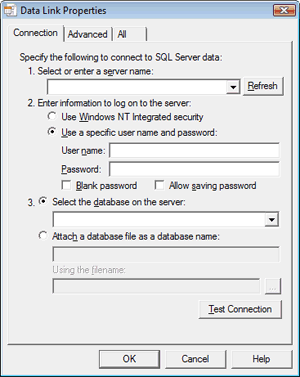
-
-
คลิกทดสอบการเชื่อมต่อเพื่อตรวจสอบว่าการตั้งค่าถูกต้องและการเชื่อมต่อสำเร็จ
ถ้าการเชื่อมต่อไม่สำเร็จกล่องโต้ตอบข้อผิดพลาดของลิงก์ข้อมูลของ Microsoftจะแสดงข้อความที่อธิบายปัญหา คลิกตกลงเพื่อปิดข้อความให้ตรวจสอบการตั้งค่าของคุณในกล่องโต้ตอบคุณสมบัติลิงก์ข้อมูลแล้วคลิกทดสอบการเชื่อมต่ออีกครั้ง นอกจากนี้คุณอาจจำเป็นต้องตรวจสอบกับผู้ดูแลระบบฐานข้อมูล SQL Server สำหรับฐานข้อมูลที่คุณกำลังเชื่อมต่ออยู่เพื่อตรวจสอบให้แน่ใจว่าการตั้งค่าของคุณถูกต้องหรือที่คอมพิวเตอร์นั้นพร้อมใช้งาน -
หลังจากกล่องโต้ตอบการเชื่อมโยงข้อมูลของ Microsoftแสดงการเชื่อมต่อการทดสอบข้อความเสร็จสมบูรณ์แล้วให้คลิกตกลงเพื่อปิดกล่องโต้ตอบแล้วคลิกตกลงเพื่อปิดกล่องโต้ตอบคุณสมบัติลิงก์ข้อมูล
Access จะเชื่อมต่อโครงการกับฐานข้อมูล SQL Server
-
-
สร้างฐานข้อมูล SQL Server ใหม่
-
บนหน้าแรกของตัวช่วยสร้างฐานข้อมูล Microsoft SQL Server ให้ใส่ข้อมูลต่อไปนี้:
-
คอมพิวเตอร์ SQL Server ที่คุณต้องการใช้สำหรับฐานข้อมูลนี้
-
ข้อมูลการเข้าสู่ระบบของคุณ
-
ชื่อสำหรับฐานข้อมูล SQL Server
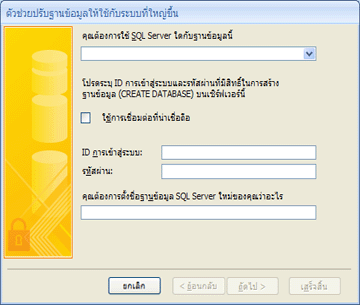
หมายเหตุ: เมื่อต้องการข้ามขั้นตอนการเชื่อมต่อในขณะนี้ให้คลิกยกเลิก Access จะสร้างโครงการแต่ไม่ได้เชื่อมต่อกับฐานข้อมูล SQL Server ก่อนที่คุณจะสามารถทำอะไรกับโครงการได้คุณจำเป็นต้องเชื่อมต่อกับฐานข้อมูล SQL Server ซึ่งคุณสามารถทำได้โดยใช้ขั้นตอนในส่วนถัดไป
-
-
เลือก ถัดไป เพื่อดำเนินการต่อ
Access พยายามเชื่อมต่อกับคอมพิวเตอร์ SQL server ที่คุณระบุไว้ ถ้า Access ไม่สามารถเชื่อมต่อกับคอมพิวเตอร์ SQL server จะแสดงข้อความแสดงข้อผิดพลาดที่อธิบายปัญหา ชื่อคอมพิวเตอร์ของ sql server หรือข้อมูลการเข้าสู่ระบบอาจไม่ถูกต้องหรือคุณอาจไม่มีสิทธิ์ที่จำเป็นในการสร้างฐานข้อมูลบนคอมพิวเตอร์ SQL server ที่คุณระบุไว้ คุณอาจจำเป็นต้องตรวจสอบกับผู้ดูแลระบบฐานข้อมูล SQL Server สำหรับฐานข้อมูลที่คุณกำลังสร้างเพื่อตรวจสอบให้แน่ใจว่าการตั้งค่าของคุณถูกต้องหรือที่คอมพิวเตอร์นั้นพร้อมใช้งาน -
หลังจากการเข้าถึงเชื่อมต่อกับคอมพิวเตอร์ sql Server เสร็จเรียบร้อยแล้วตัวช่วยสร้างจะแสดงข้อความ: ตัวช่วยสร้างมีข้อมูลทั้งหมดที่จำเป็นต้องใช้ในการสร้างฐานข้อมูล SQL Server ของคุณ คลิกเสร็จสิ้นเพื่อดำเนินการต่อ
Access จะสร้างฐานข้อมูล SQL Server และเชื่อมต่อฐานข้อมูลไปยังโครงการ
-
เชื่อมต่อโครงการ Access ที่มีอยู่ไปยังฐานข้อมูล SQL Server อื่น
ใช้ขั้นตอนต่อไปนี้ถ้าคุณมีโครงการ Access ที่มีอยู่ที่ไม่ได้เชื่อมต่อกับฐานข้อมูล SQL server หรือถ้าคุณต้องการเปลี่ยนคอมพิวเตอร์ sql server หรือฐานข้อมูลที่โครงการของคุณเชื่อมต่ออยู่
-
บนแท็บ ไฟล์ ให้คลิก เปิด ถ้าคุณกำลังใช้ Access ๒๐๐๗ให้คลิกปุ่ม Microsoft Officeแล้วคลิกเปิด
-
ในกล่องโต้ตอบเปิดให้เลือกและเปิดโครงการ Access
กล่องโต้ตอบการแจ้งเตือนด้านความปลอดภัยของ Microsoft Office Accessอาจปรากฏขึ้น ถ้าคุณเชื่อถือแหล่งที่มาของฐานข้อมูลให้คลิกเปิดเพื่อดำเนินการต่อ -
บนแท็บไฟล์ให้คลิกเซิร์ฟเวอร์แล้วคลิกการเชื่อมต่อ (ถ้าคุณกำลังใช้ Access ๒๐๐๗ให้คลิกปุ่ม Microsoft Officeแล้วชี้ไปที่เซิร์ฟเวอร์แล้วคลิกการเชื่อมต่อ)
กล่องโต้ตอบคุณสมบัติลิงก์ข้อมูลจะปรากฏขึ้น -
ในกล่องโต้ตอบคุณสมบัติลิงก์ข้อมูลให้ใส่ข้อมูลที่จำเป็นสำหรับสิ่งต่อไปนี้:
-
ชื่อเซิร์ฟเวอร์
-
ข้อมูลที่จำเป็นในการเข้าสู่ระบบเซิร์ฟเวอร์
-
ชื่อฐานข้อมูล
-
-
คลิกทดสอบการเชื่อมต่อเพื่อตรวจสอบว่าการตั้งค่าถูกต้องและการเชื่อมต่อสำเร็จ ถ้าการเชื่อมต่อไม่สำเร็จ Access จะแสดงข้อความแสดงข้อผิดพลาดที่อธิบายปัญหา คลิกตกลงเพื่อปิดข้อความให้ตรวจสอบการตั้งค่าของคุณในกล่องโต้ตอบคุณสมบัติลิงก์ข้อมูลแล้วคลิกทดสอบการเชื่อมต่ออีกครั้ง นอกจากนี้คุณอาจจำเป็นต้องตรวจสอบกับผู้ดูแลระบบฐานข้อมูล SQL Server สำหรับฐานข้อมูลที่คุณกำลังเชื่อมต่ออยู่เพื่อตรวจสอบให้แน่ใจว่าการตั้งค่าของคุณถูกต้องหรือที่คอมพิวเตอร์นั้นพร้อมใช้งาน
-
หลังจากกล่องโต้ตอบการเชื่อมโยงข้อมูลของ Microsoftแสดงการเชื่อมต่อการทดสอบข้อความเสร็จสมบูรณ์แล้วให้คลิกตกลงเพื่อปิดกล่องโต้ตอบแล้วคลิกตกลงเพื่อปิดกล่องโต้ตอบคุณสมบัติลิงก์ข้อมูล
Access จะเชื่อมต่อโครงการกับฐานข้อมูล SQL Server ที่คุณระบุไว้










